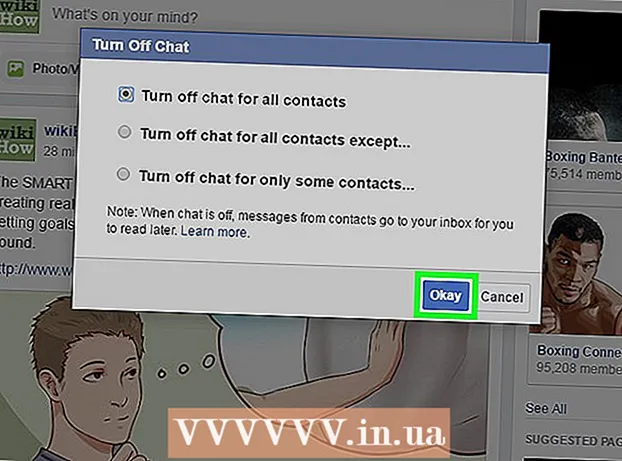Autore:
Lewis Jackson
Data Della Creazione:
9 Maggio 2021
Data Di Aggiornamento:
1 Luglio 2024

Contenuto
Questo articolo mostra come eliminare le foto nell'app Foto su iPad.
Passi
Metodo 1 di 2: utilizza un iPad
Apri l'app Foto. È un'app con un fiore multicolore su sfondo bianco.

Toccare Album nella parte inferiore dello schermo.- Se non lo vedi AlbumTocca l'opzione "Indietro" nell'angolo in alto a sinistra dello schermo.
Toccare Rullino fotografico (Rullino fotografico). È l'album nell'angolo in alto a sinistra dello schermo.
- Se hai attivato la libreria di foto di iCloud sul tuo iPad, l'album avrà un nome Tutte le foto (Tutte le foto).

Toccare Selezionare (Seleziona) nell'angolo in alto a destra dello schermo.
Tocca la foto che desideri eliminare.
- Se desideri eliminare tutte le foto sul tuo iPad, puoi selezionare rapidamente tutte le foto invece di toccare ciascuna di esse.

Tocca l'icona del cestino nell'angolo in alto a sinistra dello schermo.
Toccare Elimina foto (Elimina foto). In questo modo, la foto selezionata viene spostata nella cartella "Eliminati di recente" su iPad e la foto verrà salvata lì per 30 giorni prima di essere eliminata definitivamente. Per eliminare immediatamente una foto, procedi come segue:
- Toccare Album nell'angolo in alto a sinistra.
- Toccare Eliminato di recente (Eliminato di recente). È un album con un'icona del cestino grigia. Scorri verso il basso sotto lo schermo se non vedi questa icona.
- Toccare Selezionare (Seleziona) nell'angolo in alto a destra dello schermo.
- Tocca la foto che desideri eliminare o tocca Cancella tutto (Elimina tutto) nell'angolo in alto a sinistra per eliminare definitivamente tutte le foto nella cartella "Eliminate di recente".
- Toccare Elimina (Elimina) nell'angolo in alto a sinistra dello schermo.
- Tocca Elimina foto. Questa operazione eliminerà definitivamente la foto e non sarà più disponibile sul tuo iPad.
Metodo 2 di 2: utilizza l'app Foto su Windows 10 o Mac
Collega l'iPad al computer. Collegherai il connettore Lightning o a 30 pin del cavo del caricabatterie al tuo iPad e collegherai l'altra estremità alla porta USB del computer.
Apri l'app Foto sul tuo computer. È un'applicazione floreale multicolore su uno sfondo bianco.
Fare clic sulla scheda Fotografie. Troverai questa scheda sopra la finestra Foto, a sinistra della scheda Ricordi (Celebrare).
Fare clic sulla foto che si desidera eliminare.
- Premi il tasto Ctrl+clic (su Windows) o ⌘+clic (su Mac) per selezionare più foto.
- Premi il tasto Ctrl+UN (su Windows) o ⌘+UN (su Mac) per selezionare tutte le foto.
Premi il tasto Elimina.
Clic Elimina foto (Elimina foto). Questa è l'azione di eliminare le foto dalle app Foto sul tuo computer e iPad. annuncio pubblicitario
Consigli
- L'eliminazione dell'album non elimina le immagini in esso contenute. Le foto rimangono salvate nella libreria di foto dell'iPad finché non le elimini.
- Se desideri eliminare le immagini che sono state salvate in determinati album dalla tua galleria, ti sarà consentito eliminarle da più posizioni, invece di eliminarle dall'album.
avvertimento
- Eliminando una foto da Streaming foto, verrà eliminata su Streaming foto di un altro dispositivo, ad esempio un iPhone o un Mac.